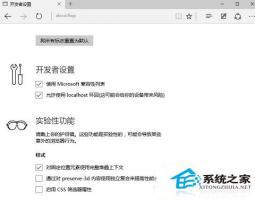Win10打开软件时老是弹出提示窗口如何取消?
2015-06-05 00:00:00 浏览:873 作者:管理员
Win10系统打开软件的时候总会弹出一个窗口,上面写着“Windows已保护你的电脑”。不知道的还以为电脑出了什么问题。每次都要关掉窗口才能打开程序,让人觉得麻烦。那么Win10打开软件时老是弹出提示窗口如何取消掉呢? 1、按WIN+X 或右击开始菜单,然后打开旧控制面板; 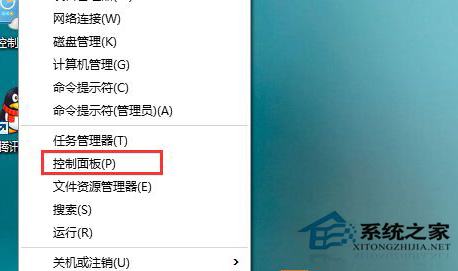 2、点击“系统和安全”选项;
2、点击“系统和安全”选项; 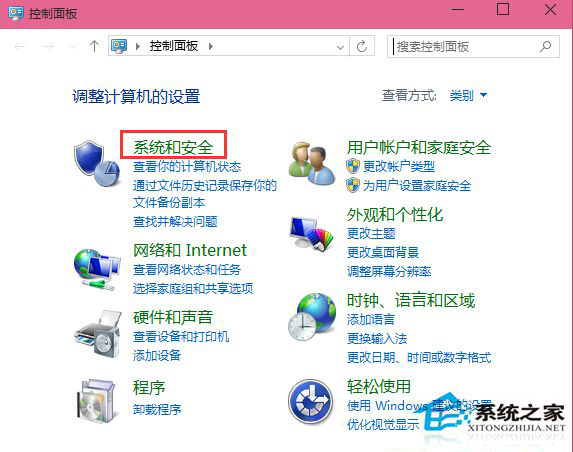 3、接着再点击“安全性与维护”选项;
3、接着再点击“安全性与维护”选项;  4、这时点击左侧的“更改Windows smartscreen筛选器设置 ”选项;
4、这时点击左侧的“更改Windows smartscreen筛选器设置 ”选项; 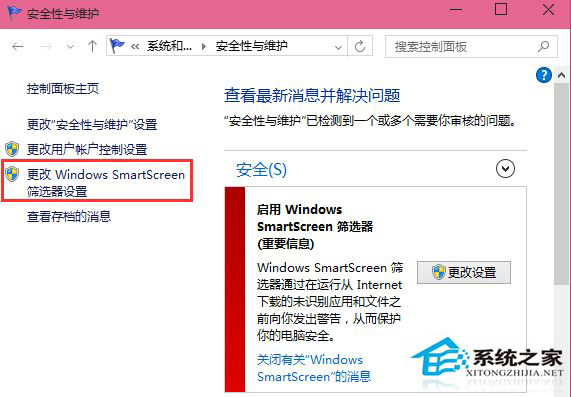 5、将smartscreen筛选器设置为“不执行任何操作(关闭 Windows smartscreen筛选器)“并确定保存设置;
5、将smartscreen筛选器设置为“不执行任何操作(关闭 Windows smartscreen筛选器)“并确定保存设置; 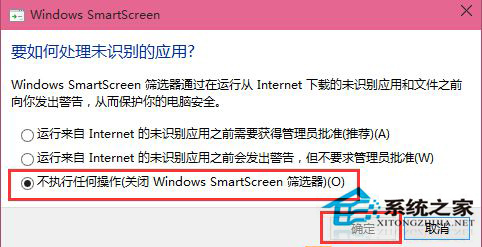 经过上面五个步骤的设置Win10打开软件时弹出的提示窗口就不会再出现了,而且取消这个弹出窗口对系统不会有任何影响。
经过上面五个步骤的设置Win10打开软件时弹出的提示窗口就不会再出现了,而且取消这个弹出窗口对系统不会有任何影响。